Bạn có bao giờ gặp phải tình huống cần in một tài liệu quan trọng từ điện thoại nhưng lại không biết cách kết nối với máy in? Hay đơn giản là muốn in ảnh kỷ niệm từ điện thoại để lưu giữ những khoảnh khắc đẹp? Đừng lo, bài viết này sẽ giúp bạn!
Kết nối điện thoại với máy in: Ý nghĩa và tầm quan trọng
Ngày nay, điện thoại thông minh đã trở thành một phần không thể thiếu trong cuộc sống của chúng ta, từ việc giải trí, làm việc đến học tập. Nhưng đôi khi, bạn cần in những thông tin quan trọng như tài liệu, ảnh, hóa đơn… từ điện thoại.
Kết Nối điện Thoại Với Máy In không chỉ giúp bạn in ấn nhanh chóng, tiện lợi mà còn giúp bạn tiết kiệm thời gian và công sức so với việc phải chuyển dữ liệu qua máy tính rồi in.
Hướng dẫn kết nối điện thoại với máy in
Có 3 cách kết nối điện thoại với máy in phổ biến:
1. Sử dụng kết nối Wi-Fi
- Bước 1: Kiểm tra xem máy in của bạn có hỗ trợ kết nối Wi-Fi không.
- Bước 2: Kết nối điện thoại và máy in vào cùng một mạng Wi-Fi.
- Bước 3: Tìm và cài đặt ứng dụng in ấn của nhà sản xuất máy in trên điện thoại.
- Bước 4: Mở ứng dụng, chọn tài liệu cần in và thiết lập các thông số in.
- Bước 5: Chọn máy in và bắt đầu in.
2. Sử dụng kết nối Bluetooth
- Bước 1: Kiểm tra xem máy in và điện thoại của bạn có hỗ trợ kết nối Bluetooth không.
- Bước 2: Bật Bluetooth trên cả điện thoại và máy in.
- Bước 3: Tìm kiếm và kết nối máy in với điện thoại.
- Bước 4: Mở ứng dụng in ấn và thực hiện các bước in tương tự như cách 1.
3. Sử dụng kết nối USB
- Bước 1: Kiểm tra xem máy in có cổng USB không.
- Bước 2: Sử dụng cáp USB kết nối điện thoại với máy in.
- Bước 3: Tìm và cài đặt ứng dụng in ấn phù hợp trên điện thoại.
- Bước 4: Mở ứng dụng, chọn tài liệu cần in và thiết lập các thông số in.
- Bước 5: Chọn máy in và bắt đầu in.
Lưu ý khi kết nối điện thoại với máy in
- Chọn ứng dụng in ấn phù hợp với hệ điều hành và loại máy in của bạn.
- Kiểm tra kết nối mạng hoặc Bluetooth để đảm bảo chúng hoạt động ổn định.
- Sử dụng cáp USB chất lượng tốt để tránh tình trạng kết nối bị lỗi.
- Đảm bảo máy in đã được bật và có giấy in đầy đủ.
- Hãy thử in một trang thử trước khi in tài liệu quan trọng.
Câu hỏi thường gặp
1. Làm sao để biết máy in có hỗ trợ kết nối với điện thoại không?
Bạn có thể kiểm tra hướng dẫn sử dụng của máy in hoặc truy cập trang web của nhà sản xuất để biết thông tin chi tiết.
2. Điện thoại của tôi không thể kết nối với máy in, phải làm sao?
Hãy kiểm tra lại các bước kết nối, đảm bảo mạng Wi-Fi hoặc Bluetooth hoạt động ổn định và máy in đã được bật.
3. Tôi có thể in tài liệu từ nhiều ứng dụng khác nhau không?
Có, hầu hết các ứng dụng in ấn đều cho phép bạn in tài liệu từ nhiều ứng dụng khác nhau, chẳng hạn như Google Docs, Microsoft Word, Facebook, Instagram…
4. Cách in ảnh từ điện thoại?
Bạn có thể sử dụng các ứng dụng in ảnh chuyên dụng hoặc in ảnh trực tiếp từ các ứng dụng mạng xã hội như Facebook, Instagram…
Mẹo nhỏ để in ấn hiệu quả
- Sử dụng ứng dụng in ấn có giao diện thân thiện và dễ sử dụng.
- Chọn chế độ in phù hợp với loại giấy và mục đích in ấn.
- Điều chỉnh kích thước và độ phân giải của tài liệu trước khi in.
- Lưu ý về chi phí in ấn và chọn chế độ in tiết kiệm nếu cần thiết.
Các bài viết liên quan
Liên hệ với chúng tôi
Nếu bạn gặp bất kỳ khó khăn nào khi kết nối điện thoại với máy in, hãy liên hệ với chúng tôi để được hỗ trợ. Chúng tôi luôn sẵn sàng trợ giúp bạn 24/7.
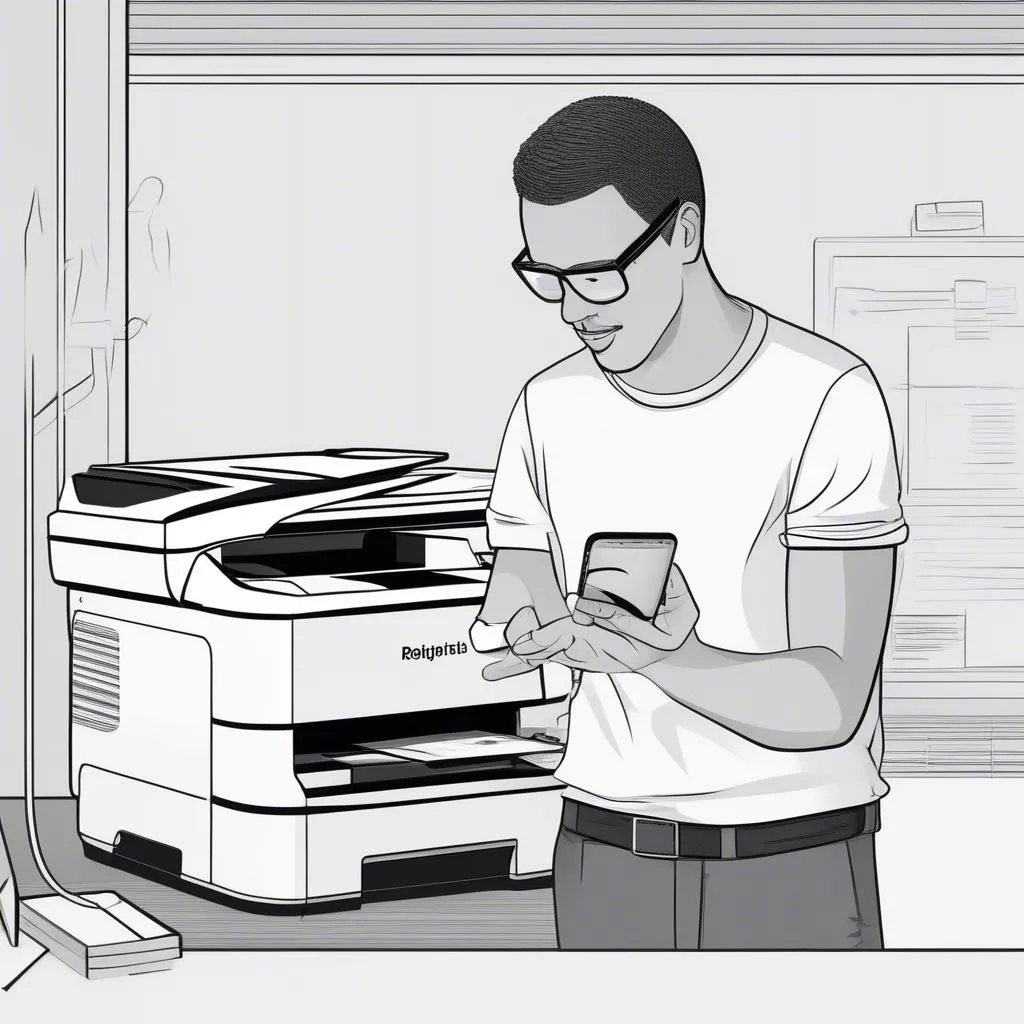 Kết nối điện thoại với máy in
Kết nối điện thoại với máy in
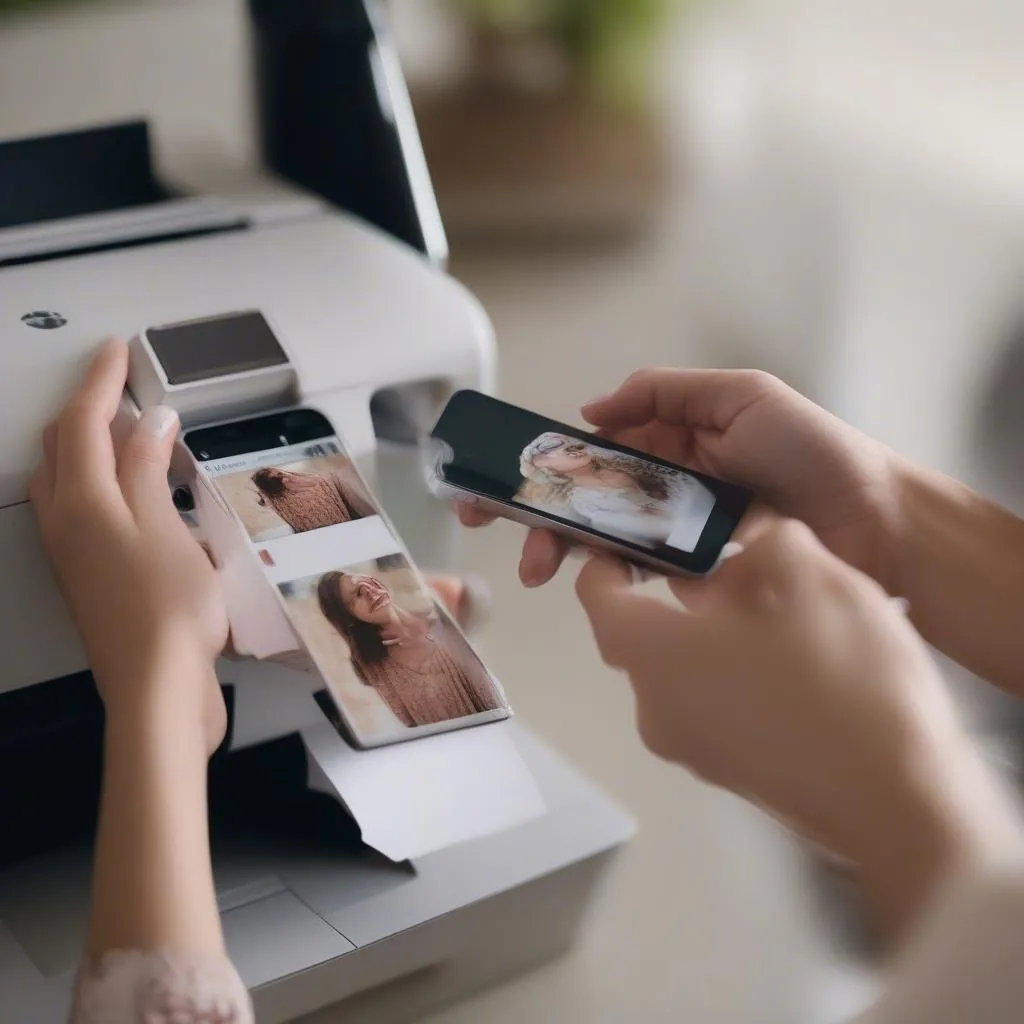 In ảnh từ điện thoại
In ảnh từ điện thoại
Kết luận
Kết nối điện thoại với máy in là một giải pháp tiện lợi và hiệu quả giúp bạn in ấn tài liệu, ảnh… một cách nhanh chóng và dễ dàng. Hy vọng bài viết này đã cung cấp cho bạn những kiến thức hữu ích và giúp bạn thực hiện thành công việc in ấn từ điện thoại. Hãy chia sẻ bài viết này với bạn bè và người thân của bạn nếu bạn thấy nó hữu ích!